文章详情页
WPS绘制圆椎体图形方法介绍
浏览:102日期:2022-10-01 13:10:23
WPS不仅可以用来处理办公文档,还可以用来绘制图形,今天就由小编为大家带来使用WPS绘制圆锥体图形的方法分享吧,小伙伴们还可以根据自己的需求改变图形的大小和颜色。
方法/步骤分享:
1.双击或右击打开桌面上的WPS 2019软件。
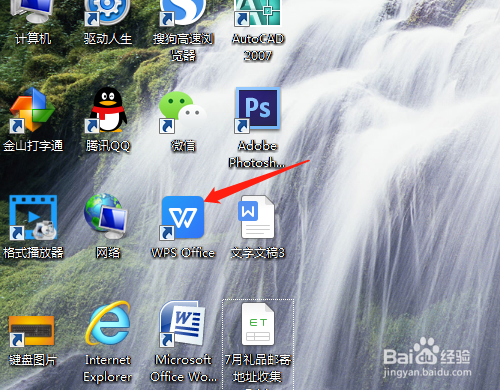
2.新建中选文字新建空白文档。
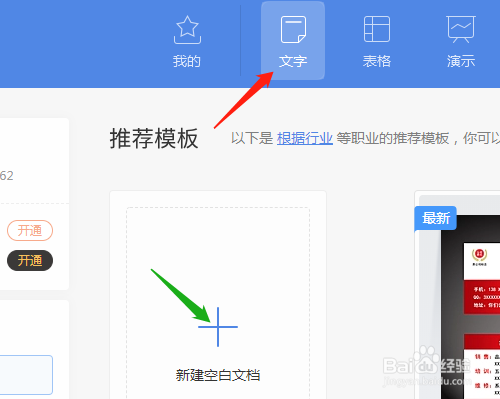
3.选插入菜单→形状→等腰三角形。
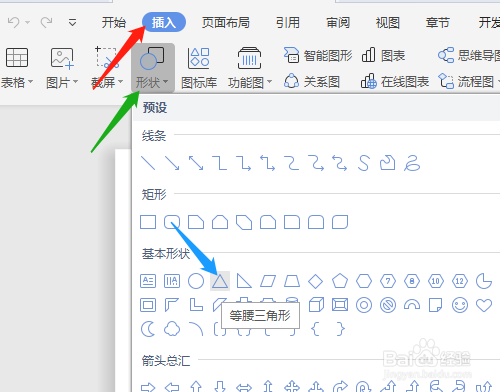
4.按住鼠标绘制出等腰三角形,是默认的颜色。
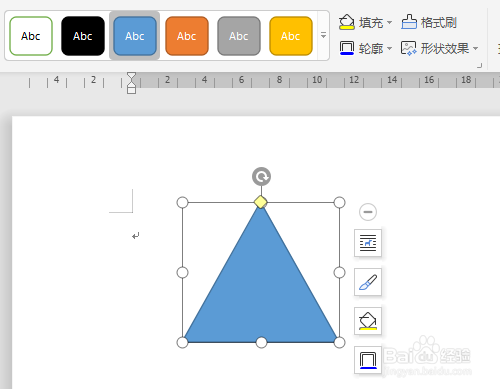
5.单击形状(图标)→椭圆,画出椭圆,调整大小,移动至合适位置。
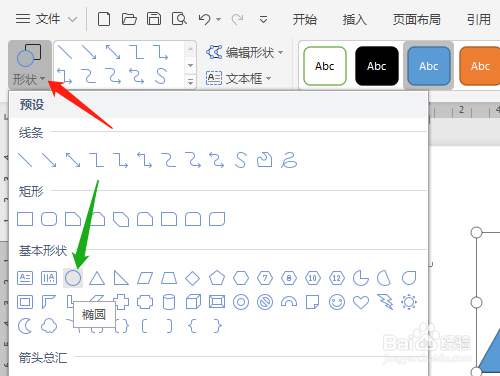
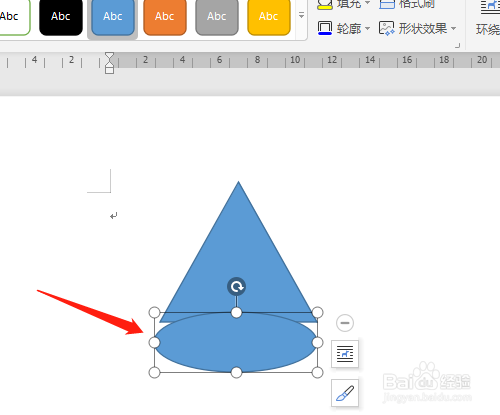
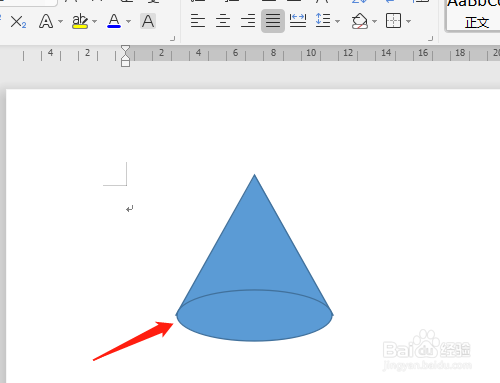
6.改图形的填充,具体方法如图设置。
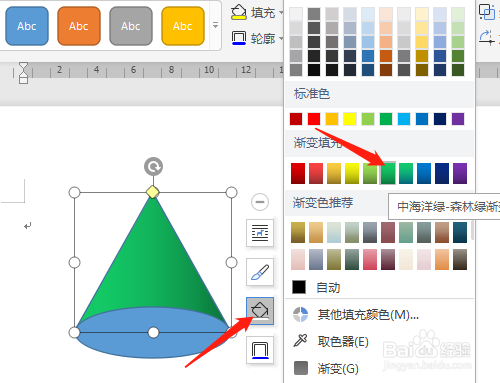
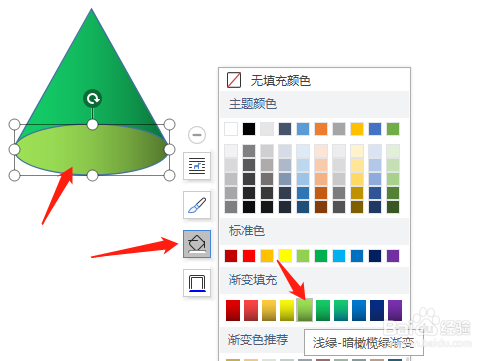
以上就是WPS绘制圆椎体图形方法的全部内容了,好吧啦网软件教程专区为您提供最好用的软件教程,为您带来最新的软件资讯!
相关文章:
排行榜
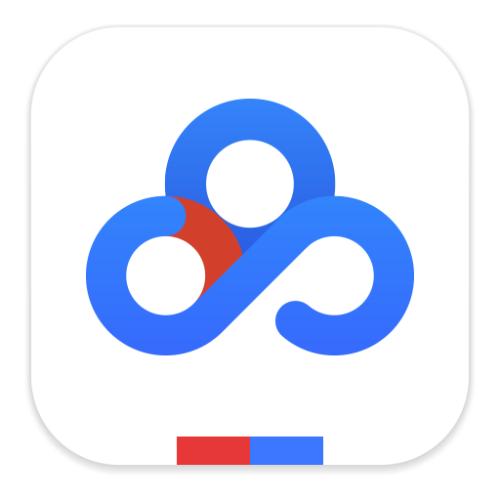
 网公网安备
网公网安备